İnsanların yüzlerini gösteren bir video kaydettiyseniz ve onları tanıtımdan uzak tutmak istiyorsanız, videonuzdaki tüm yüzleri bulanıklaştırmalısınız. YouTube artık size videolarınızda yüzleri otomatik olarak bulanıklaştırma seçeneği sunuyor. Tek ihtiyacınız olan bir YouTube hesabı (Google Hesabı) ve gerisi bu kılavuzda açıklanıyor.
Bu eğitici, yüzleri nasıl bulanıklaştıracağınız ve videolarınızdaki kişilerin anonimliğini nasıl koruyacağınız konusunda adım adım talimatlar içerir.

YouTube video düzenleyicisini kullanarak videodaki yüzleri otomatik olarak bulanıklaştırma.
Aşama 1. Videonuzu YouTube'a yükleyin.
Öncelikle yüzleri bulanıklaştırmak istediğiniz videoyu YouTube'a yüklemelisiniz.
1. Giriş Youtube Gmail hesabınızla.
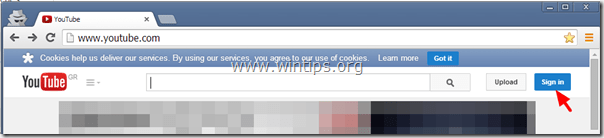
2. Videonuzu yüklemek için Yükle'yi tıklayın. Youtube.
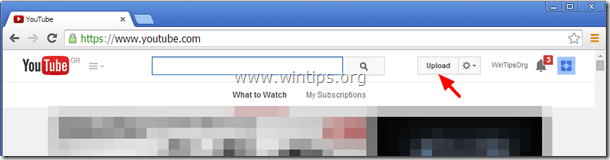
3 A. basın yıkılmak yanındaki ok Halk düğmesine basın ve “Özel”
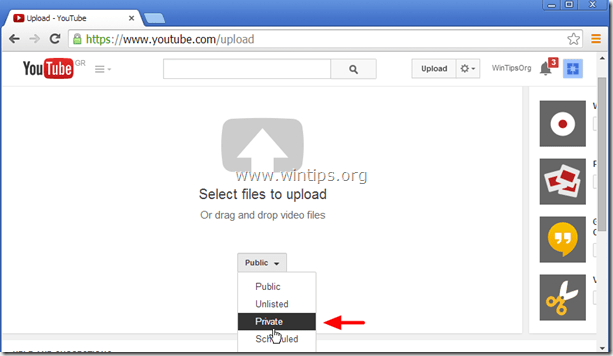
3b. " tuşuna basınYüklenecek dosyaları seçin" buton.
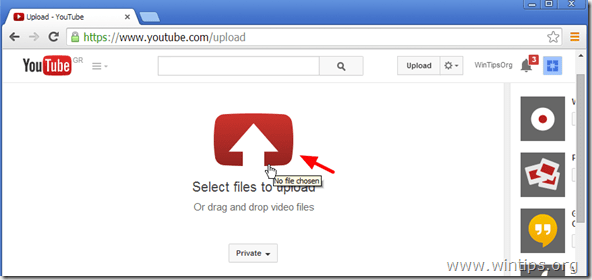
4. Diskinize göz atın ve Yüzleri Bulanıklaştırmak istediğiniz videoyu seçin ve Aç'a tıklayın.
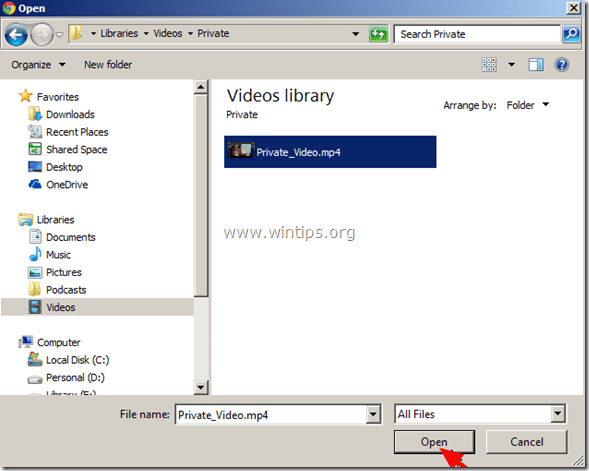
5. Yükleme işlemi tamamlanana kadar bekleyin ve devam edin Adım 2.
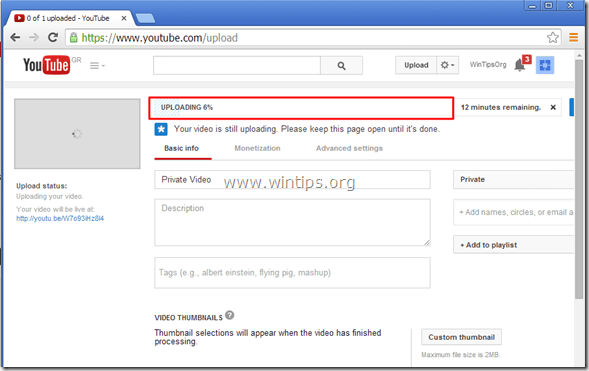
Adım 2. Videonuzdaki Yüzleri Bulanıklaştırın.
1. Tıkla vites – yıkılmak simge  yanında Yüklemek düğme – seçenek – ve “Video yöneticisi”.
yanında Yüklemek düğme – seçenek – ve “Video yöneticisi”.

2. Tıklamak "Düzenlemek” son yüklenen videoda.
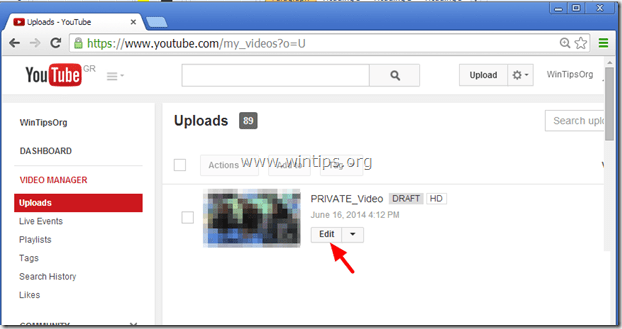
3. Tıklamak "Geliştirmeler”.
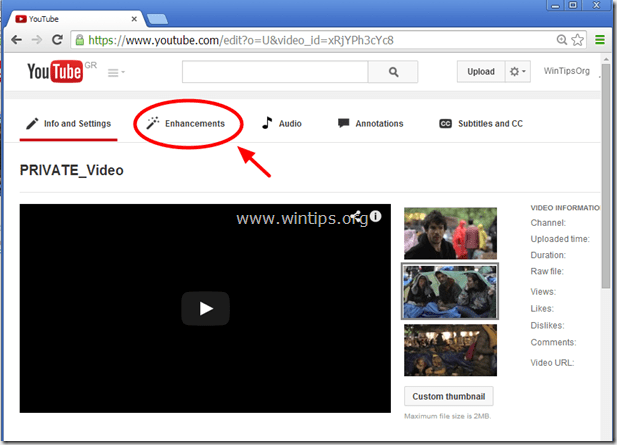
4. Geliştirmeler bölümünde, “Özel efektler”.
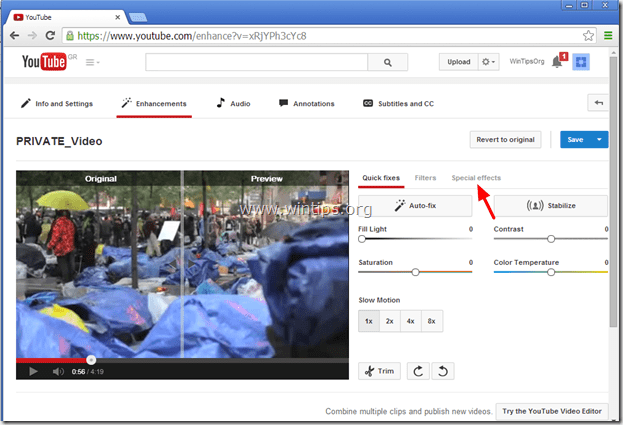
5. Özel efekt seçeneklerinde, “Uygulamak” düğmesinin yanındaki Tüm Yüzleri Bulanıklaştır seçenek.
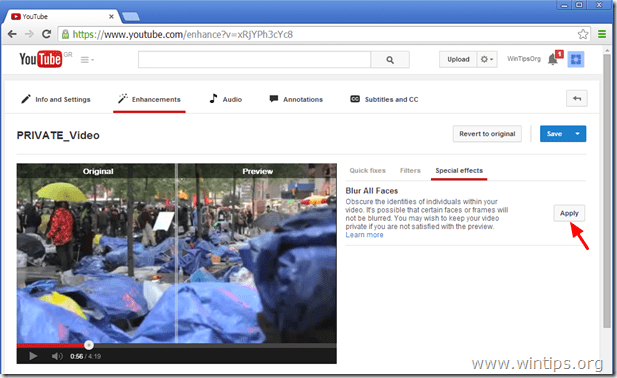
6. Değişiklikleri ve video oynatıcıdaki* değişikliklerden sonra videonuzun nasıl göründüğünü önizleyin ve ardından “Farklı kaydetBulanık yüz videonuzu kaydetmek için ” düğmesine veya “Orijinale dön” düğmesine basarak yapılan tüm değişiklikleri geri alın.
* Not: Yan yana karşılaştırmayı görmek için video oynatıcının ortasındaki çizgiyi sürükleyebilirsiniz.
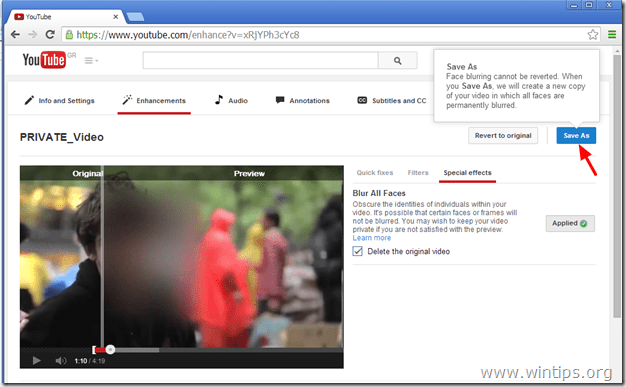
7. " tuşuna bastıktan sonraFarklı kaydet” butonuna tıkladığınızda, bulanıklaştırma işlemi tamamlandıktan sonra orijinal videonuzu saklama veya atma seçeneğiniz vardır. Orijinal videoyu silmeye karar verirseniz, "bulanıklaştırma" uygulandıktan sonra orijinal videoya geri dönemeyeceğinizi unutmayın. O halde kararınızı verin ve devam edin.*
* Not: Bu noktada orijinal videomu saklamayı tercih ediyorum.
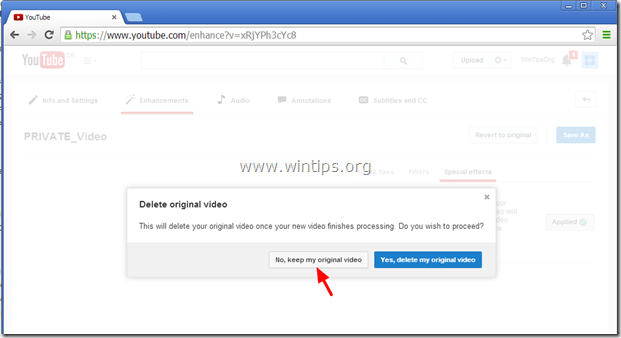
8. Bulanıklaştırma işlemi tamamlanana kadar bekleyin. İşlemden sonra Video Yöneticisi'ne gidin ve tüm yüzleri bulanık olarak videonuzun yeni bir kopyasını göreceksiniz. Artık bu videoyu üzerinde tüm yüzleri bulanık olarak yayınlayabilirsiniz.
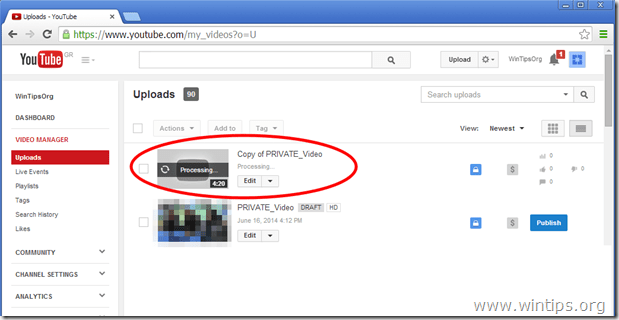
10. Yeni videoyu bilgisayarınıza indirmek istiyorsanız, Video Yöneticisi'ndeyken yıkılmak yanındaki ok Düzenlemek düğmesine basın ve “MP4 indir”.
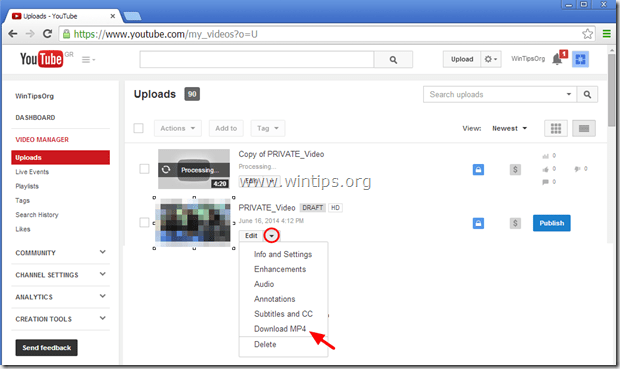
Sen bittin!